


在工作中solidworks2020设计的文档,都会记录在文件最近文档中,为了不让最多的人了解你设计了那些文档,在那里删除这些记录,只保留当前一个呢。
下面给大家分享的是solidworks2020最近文档如何删除只保留1个的方法,具体操作步骤如下:
型号:台式电脑
系统:WIN10系统
软件:solidworks2020软件
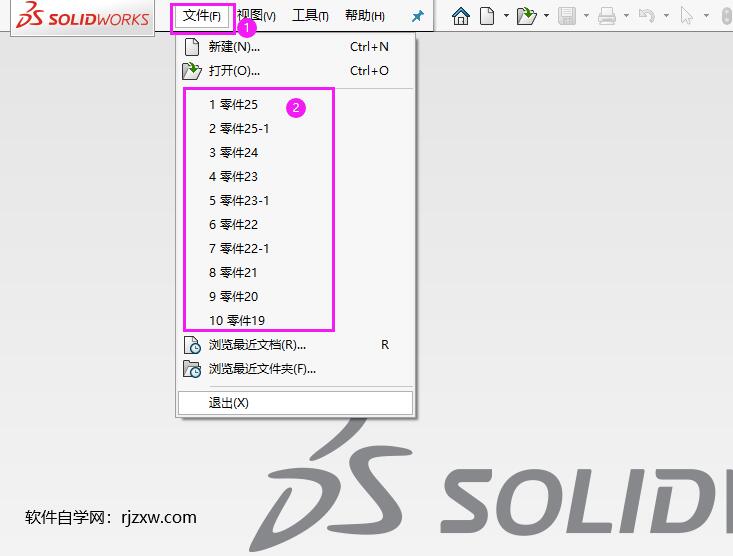 2
2、点击工具菜单,点击选项。
2
2、点击工具菜单,点击选项。 3
3、弹出系统选项,点击普通,找到显示的最多最近文档:10
3
3、弹出系统选项,点击普通,找到显示的最多最近文档:10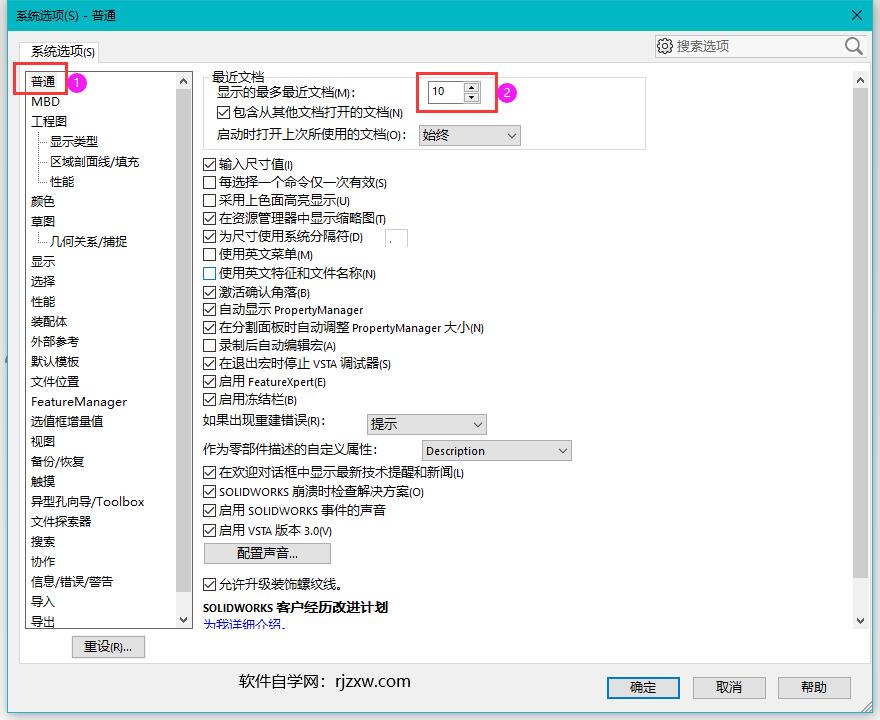 4
4、设置为1,点击确定。
4
4、设置为1,点击确定。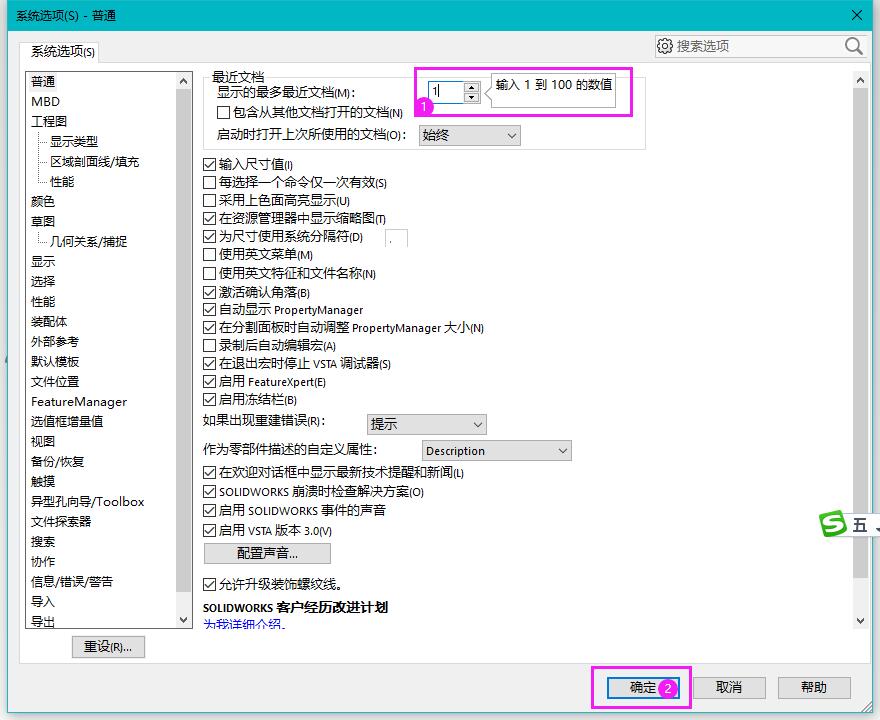 5
5、然后再点击文件,最近文档只保留1个。
5
5、然后再点击文件,最近文档只保留1个。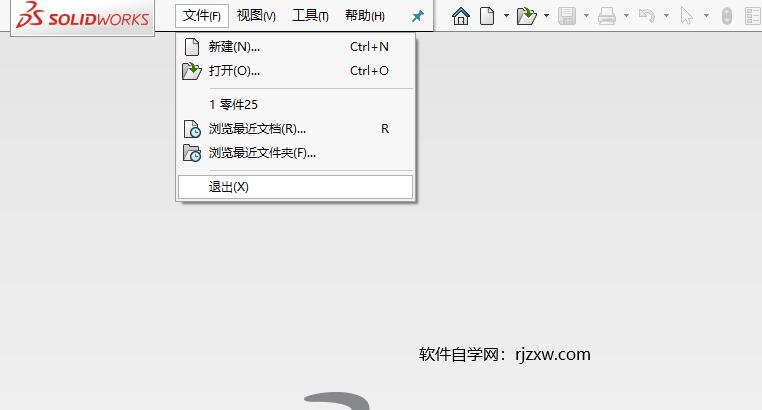 END
END
以上就是solidworks2020最近文档只保留1个的方法,更多的SOLIDWORKS教程请关注软件自学网。